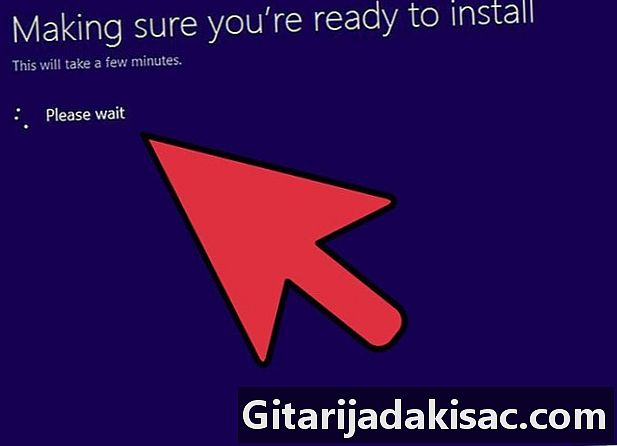
Sisu
on wiki, mis tähendab, et paljud artiklid on kirjutanud mitu autorit. Selle artikli loomiseks osalesid vabatahtlikud autorid toimetamisel ja täiustamisel.Hoolimata kogu kriitikast, mille Windows 8 on saanud kasutajatele tänapäevase liidese kehtestamise eest, on see süsteem tegelikult väga hea versioon versioonile Windows 7 - kiirem, kergem ja pakub palju uusi funktsioone . Kuid sellega on kaasas lõks: selle installimiseks peab teie ekraani eraldusvõime olema vähemalt 1024x768. Ehkki see pole enamiku inimeste jaoks probleem, kasutab netbookide kasutamist mitte vähem kui märkimisväärne arv inimesi ja nende maksimaalne ekraani eraldusvõime on samal ajal 1024x600. Asus Eee PC 1005HA pilt.
Kui proovite Windows 8 või Windows 8.1 installimist käivitada Windows XP või Windows 7 kaudu, kuvatakse üks teade, et teie eraldusvõime pole installimiseks piisavalt kõrge. See on häbi, sest kerge Windows 8 süsteem on täiuslik kompromiss enamiku netbookide vähese energiatarbega Atomi protsessoritele.
Tänu sellele artiklile saate oma vana netbooki uuendada Windowsi versiooniks 8 või 8.1!
etappidel
-

Väljavõtte ISO-fail Windows 8-st.1 kõvakettal. C: Win81Setup on hea asukoht. Teie netbook tuleb installimise ajal mitu korda taaskäivitada, seega on parem mitte käivitada installifaili eemaldatavast kettast. -

Muutke registrit kõrgemate eraldusvõimete lubamiseks. Selles etapis saate suurendada Windows 7 eraldusvõimet üle 1024x600. Avage registriredaktor. Leidke kõik kirjed klahviga Display1_DownScalingSupported ja tehke topeltklõps, et muuta iga väärtuseks 1. -

Registrimuudatuste jõustumiseks taaskäivitage arvuti. -

Valige kõrgem eraldusvõime. Paremklõpsake töölaual ja valige Ekraani eraldusvõime. Nüüd peaksite saama oma resolutsiooni muuta 1024x768 või isegi 1152x824. Valige üks kahest võimalusest ja rakendage see. -
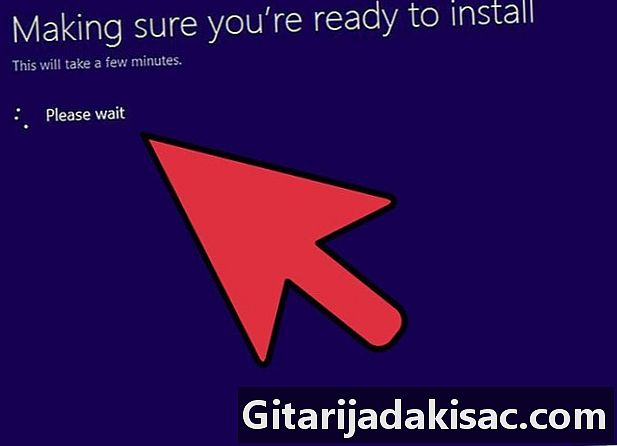
Alustage Windows 8 installimist.1. Sirvige kausta, kus asub Windows 8.1 installifail, ja alustage installimist. Te peaksite saama juhiseid järgida järjest, ilma et peaksite probleeme ilmnema. Tõenäoliselt peate enne installimise lõpuleviimist arvuti taaskäivitama 3-4 korda. Kui Windows 8.1 on installitud ja käivitatud, on teie ekraani eraldusvõime 800x600. Varem tehtud registrimuudatus ei tööta enam Windows 8.1-s.Hea uudis on see, et saate ikkagi seada kõrgema eraldusvõime, kuid see ei tohi ületada maksimaalset eraldusvõimet. -

Laadige alla graafilise kohandamise draiverid. Minge Inteli veebisaidile ja laadige alla Inteli 945 mobiilidraiverid Windows 7 32-bitiseks versiooniks. Peate kinnitama graafilise adapteri draiverite tüübid, mida teie netbook kasutab, kuid igal juhul peaks trikk toimima draiverite Windows 7 versiooniga. -

Installige draiverid. See võib teid lülitada kohe 1024x600 eraldusvõimele või peaksite taaskäivitama ning sel juhul taaskäivitage arvuti kohe. -

Sa oled valmis! Ainus puudus on see, et madala eraldusvõime tõttu ei saa te Windows 8 moodsa liidesega rakendusi käivitada, kuid te ei vaja seda. Kõik muu töötab väga hästi! Võrguraamatute kasutamise parandamiseks lugege järgmist jaotist.
- Windows 7 süsteem. Kui kasutate Windows XP-d, on võrguteenuse versioonile Windows 7 versiooniuuendus suhteliselt lihtne. Enne siin kirjeldatud toimingute tegemist peate selle tegema.
- Windows 8 või 8.1 ISO-fail. Peate kontrollima, kas Windows 8 installimine, mida kavatsete teha, toimub 32-bitises (x86) ja mitte 64-bitises (x64), kuna enamik netbooke on varustatud 32-bitise protsessoriga. Sama kehtib graafilise kohandamise draiverite kohta.
- Vähemalt 10 GB vaba ruumi. Ruumi vabastamiseks võite hiljem kustutada oma vana Windows 7 kausta.